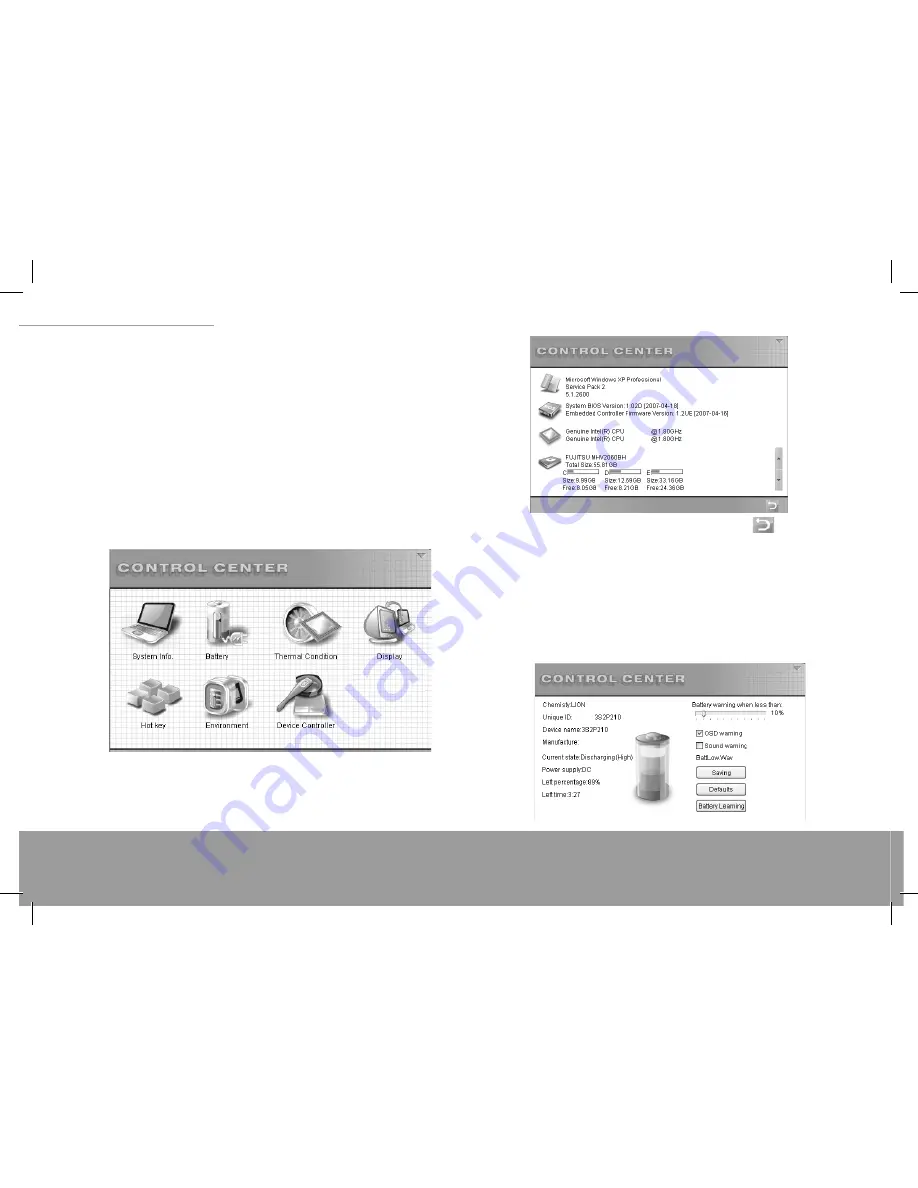
www.modecom.eu
42
XINO PRO notebook
Następnie należy kliknąć „start monitor” w celu rozpoczęcia monitorowania. W celu
ukończenia monitorowania należy kliknąć „stop monitor”.
KORZYSTANIE Z CENTRUM KONTROLI
Dzięki Centrum Kontroli można zobaczyć Informacje systemowe oraz zmienić ustawie-
nia systemowe.
[Uwaga]
Przed korzystaniem z Centrum Kontroli należy się upewnić czy został zainsta-
lowany sterownik. Można dokonywać zmian w tej edycji Centrum Kontroli. Należy za-
znajomić się z wytycznymi zawartymi w Państwa komputerze. Obrazki w tym rozdziale
są tylko pewnym punktem odniesienia.
Główne menu
Jeśli otworzą Państwo program centrum kontroli zobaczą Państwo główne menu, jak
ilustruje obrazek:
Informacje systemowe
Klikając „system info” można sprawdzić informacje systemowe, takie jak system opera-
cyjny, wersję BIOS, wersję EC, CPU HDD, informacje pamięci, itp. Klikając strzałkę góra
dół, umieszczona po prawej stronie ekranu, można zobaczyć więcej informacji.
By wrócić do głównego menu, należy kliknąć przycisk powrotu
Informacja dotycząca baterii
W celu uzyskania informacji o baterii i sprawdzenia ustawień niskiego poziomu nała-
dowania baterii należy kliknąć ikonę Baterii. Żeby zachować naniesione zmiany należy
kliknąć „save”, klikając na „defaults” (ustawienia domyślne) można wrócić na wcześniej
wybrane ustawienia. W celu uruchomienia programu ładowania baterii należy kliknąć
„battery learning” (ładowanie baterii), co można również uruchomić poprzez start--->
control center---> battery learning.
Содержание XINO PRO
Страница 28: ...29 XINO PRO notebook...
Страница 58: ...59 XINO PRO notebook...
















































